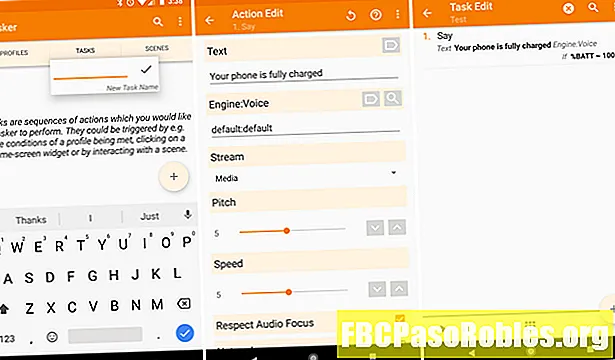ເນື້ອຫາ
- ຫນ້າຈໍສີດໍາຂອງການເສຍຊີວິດໃນ iPad ຂອງທ່ານບໍ? ນີ້ແມ່ນສິ່ງທີ່ຕ້ອງເຮັດ
- ເລີ່ມຕົ້ນ ໃໝ່ iPad
- ໄລ່ແບດເຕີລີ່
- ກວດເບິ່ງແອັບ Apps ທີ່ບໍ່ມີພຶດຕິ ກຳ
- ກວດສອບທ່າເຮືອສາກໄຟ
- ປັບຄວາມສະຫວ່າງຂອງ ໜ້າ ຈໍ
- ລະເບີດ iPad ຂອງທ່ານ
- ການປັບປຸງລະບົບ
- ການຟື້ນຟູລະບົບ
ຫນ້າຈໍສີດໍາຂອງການເສຍຊີວິດໃນ iPad ຂອງທ່ານບໍ? ນີ້ແມ່ນສິ່ງທີ່ຕ້ອງເຮັດ
ຖ້າຫາກວ່າ iPad ຂອງທ່ານເບິ່ງຄືວ່າຖືກຕິດຢູ່ ໜ້າ ຈໍ ດຳ ແລະບໍ່ຕອບສະ ໜອງ ຕໍ່ການ ສຳ ພັດ, ນຳ ໃຊ້ວິທີແກ້ໄຂທີ່ແຕກຕ່າງກັນຫລາຍໆຢ່າງເພື່ອໃຫ້ iPad ຂອງທ່ານເຮັດວຽກອີກຄັ້ງ. ເລີ່ມຕົ້ນດ້ວຍວິທີແກ້ໄຂທີ່ລຽບງ່າຍທີ່ສຸດແລະເຮັດວຽກຂອງທ່ານຜ່ານທາງແກ້ໄຂທີ່ເປັນໄປໄດ້ຍາກກວ່າເກົ່າ.
ຄຳ ແນະ ນຳ ໃນບົດຄວາມນີ້ໃຊ້ກັບ iOS 11, iOS 12, ແລະ iPadOS 13.
ເລີ່ມຕົ້ນ ໃໝ່ iPad
ກົດປຸ່ມແລະກົດປຸ່ມ Sleep / Wake ຢ່າງຫນ້ອຍ 30 ວິນາທີ, ຫຼືຈົນກວ່າທ່ານຈະເຫັນສັນຍາລັກຂອງ Apple. ຂັ້ນຕອນນີ້ບັງຄັບໃຫ້ມີການປິດຮາດແວເຊິ່ງຄວນຈະຂ້າມຄວາມຜິດພາດຂອງຊອບແວໃດໆທີ່ປ້ອງກັນການເຮັດວຽກປົກກະຕິ.
ໄລ່ແບດເຕີລີ່
ຖ້າ iPad ຂອງທ່ານສະແດງ ໜ້າ ຈໍ ດຳ, ບັນຫາອາດຈະແມ່ນວ່າແບັດເຕີຣີ ໝົດ ໄປ. ຖ້າແບັດເຕີຣີຕໍ່າເກີນໄປທີ່ຈະສະ ໜັບ ສະ ໜູນ ຂໍ້ຄວາມແບດເຕີຣີທີ່ຕໍ່າ, iPad ບໍ່ມີພະລັງງານພຽງພໍທີ່ຈະສະແດງສັນຍາລັກສາກໄຟ.
iPad ມີແບັດເຕີຣີໃຫຍ່ກວ່າ iPhone. ສາກແບັດເຕີຣີ iPad ພ້ອມທັງສາກແບັດເຕີຣີຂະ ໜາດ 10 ວັດຫຼື 12 ວັດຫລືມັນຈະໃຊ້ເວລາດົນນານເພື່ອສາກໄຟເຕັມ. ຖ້າແບັດເຕີຣີບໍ່ສາມາດຮັກສາຄ່າ ທຳ ນຽມຄືກັບທີ່ເຄີຍໃຊ້, ໃຫ້ພິຈາລະນາປ່ຽນແບັດເຕີຣີຂອງ iPad.
ໃຫ້ແບັດເຕີຣີຢ່າງ ໜ້ອຍ 20 ນາທີຫຼືຄືນ.
ຖ້າ iPad ຮ້ອນຫລືເຢັນເກີນໄປ, ມັນຈະບໍ່ເສັຍຄ່າ. ຖ້າ iPad ຢູ່ໃນອາກາດຫນາວຫລືອຸນຫະພູມຮ້ອນໃນໄລຍະ ໜຶ່ງ, ເອົາ iPad ໄປໃສ່ອຸນຫະພູມໃນຫ້ອງ, ຫຼັງຈາກນັ້ນສຽບໃສ່ເຕົາໄຟອີກຄັ້ງ.
ກວດເບິ່ງແອັບ Apps ທີ່ບໍ່ມີພຶດຕິ ກຳ
ຖ້າທ່ານປະສົບບັນຫາການປ່ອຍແບດເຕີລີ່ເຕັມທີ່ເລື້ອຍໆ, ແອັບ rog ທີ່ຫຼອກລວງອາດຈະເປັນຄວາມຜິດ. ໄປຫາ ການຕັ້ງຄ່າ > ແບດເຕີລີ່ ແລະເລື່ອນລົງເພື່ອຄົ້ນຫາການ ນຳ ໃຊ້ພະລັງງານ. ແອັບ Apps ທີ່ໃຊ້ແບັດເຕີຣີຫຼາຍທີ່ສຸດແມ່ນຢູ່ເທິງສຸດ, ມີເປີເຊັນຢູ່ທາງຂ້າງ.
ຖ້າແອັບ an ໃຊ້ພະລັງງານແບັດເຕີຣີ ຈຳ ນວນຫຼວງຫຼາຍ, ປິດຫຼືຖອດແອັບ, ຫຼັງຈາກນັ້ນໃຫ້ກວດເບິ່ງວ່າບັນຫາຈະ ໝົດ ໄປຫຼືບໍ່.

ກວດສອບທ່າເຮືອສາກໄຟ
ບາງຄັ້ງ iPad ບໍ່ໄດ້ຄິດຄ່າໃຊ້ຈ່າຍຢ່າງຖືກຕ້ອງເພາະຈຸດສາກໄຟແມ່ນເປື້ອນ, ແລະອຸປະກອນບໍ່ໄດ້ຮັບການສາກໄຟ. ຂີ້ຝຸ່ນຫຼືຝຸ່ນອາດຢູ່ໃນທ່າເຮືອ. ທຸກໆຄັ້ງທີ່ທ່ານສຽບສາກໄຟເຂົ້າໃນອຸປະກອນ, ຝຸ່ນແລະຝຸ່ນໄດ້ຖືກອັດລົງໃນພອດ. ໃຊ້ເຄື່ອງມືທີ່ບໍ່ແມ່ນໂລຫະ, ຄືກັບໄມ້ຖູແຂ້ວ, ເພື່ອຖີ້ມຂີ້ຝຸ່ນ, ຫຼັງຈາກນັ້ນໄລ່ເອົາອຸປະກອນດັ່ງກ່າວອີກຄັ້ງ.
ປັບຄວາມສະຫວ່າງຂອງ ໜ້າ ຈໍ
iPad ອາດຈະເປີດຢູ່, ແຕ່ ໜ້າ ຈໍບໍ່ສາມາດເບິ່ງເຫັນໄດ້ເພາະວ່າການຕັ້ງຄ່າຄວາມສະຫວ່າງແມ່ນມືດເກີນໄປ. ຖ້າ Siri ເປີດໃຊ້ງານ, ຂໍໃຫ້ Siri ເພີ່ມຄວາມສະຫວ່າງຂອງ ໜ້າ ຈໍ. ຖ້າບໍ່ດັ່ງນັ້ນ, ໄປທີ່ຫ້ອງມືດແລະເພີ່ມຄວາມສະຫວ່າງຂອງ ໜ້າ ຈໍ.
ເພື່ອເພີ່ມຄວາມສະຫວ່າງ, ເລື່ອນລົງເທິງເມນູດ້ານລຸ່ມແລະຍ້າຍແຖບເລື່ອນເພື່ອເພີ່ມຄວາມສະຫວ່າງ. ໃນ iOS 12 ຫລື iPadOS 13, ເລື່ອນລົງເທິງເມນູດ້ານເທິງຂວາເພື່ອເຂົ້າເຖິງຄວາມສະຫວ່າງຂອງ ໜ້າ ຈໍ.

ລະເບີດ iPad ຂອງທ່ານ
ຜູ້ໃຊ້ iPad ບາງຄົນໄດ້ລາຍງານຢູ່ໃນກອງປະຊຸມວ່າການລະເມີດ iPad ໄດ້ເຮັດສາຍໄຟພາຍໃນທີ່ບໍ່ເຊື່ອມຕໍ່ຢ່າງຖືກຕ້ອງ. ເພື່ອແຍກ iPad:
-
ປິດ iPad.
-
ເອົາຜ້າເຊັດ ໜ້າ ແລະດ້ານ ໜ້າ ຂອງ iPad ອອກທາງ ໜ້າ ແລະດ້ານຫລັງ.
-
ໃສ່ຝາດ້ານຫລັງຂອງ iPad, ຄືກັບວ່າທ່ານ ກຳ ລັງຝືກເດັກ, ຢ່າງ ໜ້ອຍ ໜຶ່ງ ນາທີ.
-
ເປີດເຜີຍ iPad.
-
ເປີດ iPad.
ຖ້າຂັ້ນຕອນນີ້ແກ້ໄຂບັນຫາ, iPad ປະສົບບັນຫາກ່ຽວກັບຮາດແວທີ່ອາດຈະເກີດຂື້ນອີກ. ພິຈາລະນາເອົາ iPad ຂອງທ່ານໄປທີ່ Apple Store ເພື່ອການສ້ອມແປງ.
ການປັບປຸງລະບົບ
ຖ້າທ່ານໄດ້ພະຍາຍາມແກ້ໄຂທັງ ໝົດ ທີ່ກ່າວມາຂ້າງເທິງແລະ ໜ້າ ຈໍ iPad ຂອງທ່ານຍັງ ດຳ ຢູ່, ລອງໃຊ້ການປັບປຸງລະບົບ.
ທ່ານຕ້ອງການຄອມພິວເຕີທີ່ຕິດຕັ້ງ iTunes ເວີຊັນລ້າສຸດ. ໃນຕົ້ນປີ 2019, Apple ຢຸດ iTunes ສຳ ລັບ Mac, ເຖິງແມ່ນວ່າ iTunes ສຳ ລັບ Windows ຈະຖືກ ນຳ ໃຊ້ຈົນເຖິງປີ 2021 ຫຼືຫຼັງຈາກນັ້ນກໍ່ຕາມ.
-
ເຊື່ອມຕໍ່ອຸປະກອນສາກແບັດເຕີຣີເຂົ້າກັບ iPad ແລະຄອມພິວເຕີ.
-
ເປີດ iTunes ໃນຄອມພີວເຕີ້.
-
ໃນ iPad, ກົດແລະຖືປຸ່ມ ເຮືອນ ແລະ ນອນ / ຕື່ນ ປຸ່ມ. ສືບຕໍ່ຖືປຸ່ມທັງສອງ, ເຖິງແມ່ນວ່າຫລັງຈາກສັນຍາລັກຂອງ Apple ຈະປາກົດ.
-
ໃນເວລາທີ່ທ່ານເຫັນທາງເລືອກທີ່ຈະຟື້ນຟູຫຼືປັບປຸງ, ເລືອກ ປັບປຸງໃຫ້ທັນ.
-
iTunes ຕິດຕັ້ງ iOS ຄືນ ໃໝ່ ໂດຍບໍ່ຕ້ອງລົບຂໍ້ມູນຂອງທ່ານ.
-
ຫຼັງຈາກ 15 ນາທີ, ຖ້າຂັ້ນຕອນນີ້ລົ້ມເຫລວ, ອຸປະກອນຈະອອກຈາກການກູ້ຄືນ.
ການຟື້ນຟູລະບົບ
ລະບົບການຟື້ນຟູແມ່ນບ່ອນສຸດທ້າຍຂອງທ່ານ, ເພາະວ່າຂັ້ນຕອນນີ້ຈະລຶບຂໍ້ມູນໃນ iPad. ຖ້າທ່ານ ສຳ ຮອງຂໍ້ມູນຂອງທ່ານໃສ່ເມຄ, ຂໍ້ມູນຂອງທ່ານຈະຕິດຕັ້ງຄືນຫຼັງຈາກການຟື້ນຟູ ສຳ ເລັດແລ້ວ. ຖ້າທ່ານຍັງບໍ່ທັນໄດ້, ເອົາອຸປະກອນຂອງທ່ານໄປຫານັກວິຊາການຊ່ອມແຊມແອບເປີ້ນທີ່ໄດ້ຮັບອະນຸຍາດເພື່ອເບິ່ງວ່າມັນມີປັນຫາໃນ ໜ້າ ຈໍຫລືບໍ່ຖ້າວ່າຮາດແວຣອື່ນມີຜົນກະທົບຕໍ່ iPad ຂອງທ່ານ. ຫຼັງຈາກອຸປະກອນຂອງທ່ານຖືກສ້ອມແປງແລ້ວ, ທ່ານອາດຈະບໍ່ ຈຳ ເປັນຕ້ອງເຮັດ System Restore.
ຖ້າທ່ານຍັງຕ້ອງການ ສຳ ເລັດລະບົບການຟື້ນຟູ:
-
ເຊື່ອມຕໍ່ອຸປະກອນສາກແບັດເຕີຣີເຂົ້າກັບ iPad ແລະຄອມພິວເຕີ.
ໃຊ້ຄອມພິວເຕີທີ່ຕິດຕັ້ງ iTunes ເວີຊັນລ້າສຸດ.
-
ເປີດ iTunes ໃນຄອມພິວເຕີຂອງທ່ານ.
-
ໃນ iPad, ກົດແລະຖືປຸ່ມ ເຮືອນ ແລະ ນອນ / ຕື່ນ ປຸ່ມ.
-
ສືບຕໍ່ຖືປຸ່ມທັງສອງ, ເຖິງແມ່ນວ່າຫລັງຈາກສັນຍາລັກຂອງ Apple ຈະປາກົດ.
-
ໃນເວລາທີ່ທ່ານເຫັນທາງເລືອກທີ່ຈະຟື້ນຟູຫຼືປັບປຸງ, ເລືອກ ຟື້ນຟູ.